- Հեղինակ Abigail Brown [email protected].
- Public 2023-12-17 06:51.
- Վերջին փոփոխված 2025-01-24 12:12.
Samsung DeX-ը սարքաշարի և ծրագրաշարի համադրություն է, որը թույլ է տալիս սմարթֆոնը կամ պլանշետը վերածել աշխատասեղանի նման համակարգչի: Այն աշխատում է Samsung Galaxy S8 և ավելի նոր, Galaxy Note 8 և ավելի նոր և Tab S4 պլանշետների հետ: Այնուամենայնիվ, փորձը տարբերվում է կախված ձեր սարքից:
Samsung DeX-ի գործարկման համակարգի պահանջների ամբողջական ցանկի համար այցելեք Samsung-ի կայքը:
Ի՞նչ է Samsung DeX-ը:
Dex-ը ընդլայնում է Android Multi-Window կամ պառակտված էկրանի ռեժիմը, որը թույլ է տալիս հեշտությամբ կատարել բազմաբնույթ առաջադրանքներ հավելվածների, գործիքների և սարքերի միջև: DeX ռեժիմում դուք կարող եք տեսնել ձեր հավելվածների ամբողջական ցանկը, մուտք գործել էկրանի ստեղնաշար, որոնել հավելվածներ և տարրեր, ինչպես նաև մուտք գործել և խմբագրել ձեր հեռախոսի լուսանկարներն ու ֆայլերը:Կարող եք նաև պատասխանել տեքստային հաղորդագրություններին և զանգեր ընդունել:
DeX-ը լիարժեք աշխատասեղանի փոխարինող չէ: Դա ուղեկից է, որն ավելի դանդաղ է և պակաս դինամիկ, քան ավանդական աշխատասեղանի միջավայրը: Օրինակ, դուք չեք կարող միաժամանակ մի քանի Google Փաստաթղթեր կամ Աղյուսակներ բացել, ինչպես կարող եք նոութբուքի կամ աշխատասեղանի վրա: Սա կարող է խնդիր առաջացնել որոշ մարդկանց համար, ինչպիսիք են գրողները, վերլուծաբանները և ֆինանսական մասնագետները: DeX-ը նաև սահմանափակված է բջջային հավելվածների օգտագործմամբ, որոնք կարող են ունենալ ավելի քիչ ֆունկցիոնալություն, քան աշխատասեղանի հավելվածները, և չկան բրաուզերի ընդլայնումներ, ինչպիսիք են գովազդային արգելափակումները կամ գաղտնաբառերի կառավարիչները:
Ահա թե ինչպես կարելի է կարգավորել Samsung DeX-ը և ինչ կարող եք անել դրա հետ:
Ինչպես գործարկել Samsung DeX-ը Galaxy Note 9-ում և Galaxy Tab S4-ում
Եթե ունեք Galaxy Note 9 սմարթֆոն, այն գալիս է տեղադրված Samsung DeX ծրագրաշարով: Ձեզ անհրաժեշտ է միայն USB-to-HDMI ադապտեր և մոնիտոր, որն ունի HDMI մուտք: Միացրեք մալուխը սմարթֆոնին և մոնիտորին՝ կարգավորումն ավտոմատ սկսելու համար:
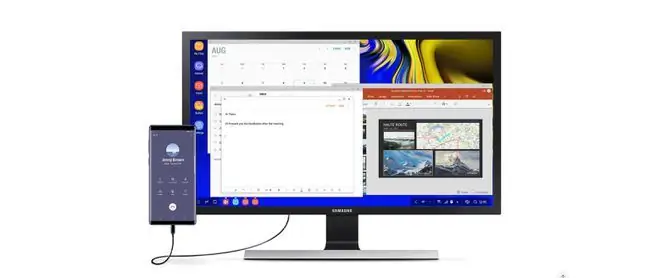
Սարքերը միացնելուց հետո էկրանին հայտնվում է ողջույնի էկրան: Ընտրեք Սկսել Samsung DeX: Նավարկեք խորհուրդների միջով, վերանայեք ծառայության պայմանները, այնուհետև ընտրեք Սկսել: Երբ DeX-ը գործարկվի, դուք կարող եք օգտագործել ձեր հեռախոսը այնպես, կարծես դա աշխատասեղանի համակարգիչ լիներ:
Դուք կարող եք նաև օգտագործել ձեր սմարթֆոնը, ինչպես սովորաբար կօգտագործեիք՝ արտաքին էկրանն օգտագործելիս ներկայացման, ցուցադրման կամ այլ գործունեության համար: Սա առավելություն է գործարար ճանապարհորդների համար, ովքեր կարող են պահպանել շնորհանդեսը կամ տեսանյութը իրենց հեռախոսում, այնուհետև այն ցուցադրել կոնֆերանսի սենյակում կամ այլ բիզնես միջավայրում: Դուք կարող եք նաև դիտել տեսանյութեր Netflix-ից կամ այլ հոսքային ծառայություններից առանձին էկրանով:
Galaxy Tab S4 պլանշետն ունի նաև ներկառուցված DeX ռեժիմ, և դուք հեշտությամբ կարող եք անցնել սովորական և DeX ռեժիմների միջև: Դուք կարող եք օգտագործել DeX ռեժիմը պլանշետի էկրանին կամ միացնելով այն մոնիտորի հետ՝ օգտագործելով Samsung-ի USB-HDMI ադապտեր:
Ի՞նչ է DeX Pad-ը:
Samsung DeX Pad-ը Galaxy S9-ը, S9+-ը կամ ավելի ուշ սմարթֆոնը վերածում է սենսորային հարթակի՝ միաժամանակ լիցքավորելով սմարթֆոնը: Երբ միացված է, դուք ստանում եք նույն գործառույթը, ինչ դուք կօգտագործեիք ադապտերային մալուխի միջոցով, ներառյալ մուտք դեպի ավելի մեծ էկրանի վրա գտնվող հավելվածներ, պատկերներ և փաստաթղթեր: Touchpad-ի գործառույթն աջակցում է ոլորել, սեղմել (մեկ և կրկնակի հպում) և սեղմել՝ խոշորացնելու համար:

DeX Pad-ն ունի HDMI ելքի միացք, երկու USB 2.0 միացք և մեկ USB Type-C պորտ:
Ի՞նչ է DeX կայանը:
DeX Station-ն ավելացնում է ավելի շատ ֆունկցիոնալություն, ներառյալ Ethernet կապը ցանցային ֆայլեր մուտք գործելու համար և տեսազրույցի համար հեռախոսի տեսախցիկ օգտագործելու հնարավորությունը:

Ինչպես DeX Pad-ը, կայանը լիցքավորում է Samsung հեռախոսը: Այն նաև թեթև է և հեշտ է տեղափոխել: DeX Station-ն ունի կարգավորվող միակցիչ, որպեսզի կարողանաք լավ անկյունագծել ձեր սմարթֆոնի էկրանին:
DeX ռեժիմում արտաքին էկրանին կտեսնեք սմարթֆոնի էկրանը: Դուք կարող եք օգտագործել Screen Mirroring, ինչը նշանակում է, որ հեռախոսը և մոնիտորը ցուցադրում են նույն էկրանը: DeX ռեժիմում նավարկելու համար միացրեք USB կամ Bluetooth մկնիկ: Screen Mirroring ռեժիմում դուք կարող եք օգտագործել ձեր հեռախոսը որպես touchpad: Ցանկացած ռեժիմում կարող եք օգտագործել արտաքին ստեղնաշար կամ DeX-ում ներկառուցված վիրտուալ ստեղնաշար:
Պե՞տք է ստանաք DeX:
DeX-ի հայեցակարգը հետաքրքիր է։ Սա կարող է դառնալ աճող կատեգորիա, քանի որ հեռախոսներն ավելի հզոր են դառնում, իսկ աշխատավայրերն ավելի շարժական: Այս պահին DeX-ը լավ խաղադրույք է գործարար մարդկանց համար, ովքեր ճանապարհորդում են՝ ներկայացնելով շնորհանդեսներ կամ վիդեո ցուցադրություններ, և հոգնել են ժամանակ վատնելուց՝ փորձելով կիսվել իրենց էկրանով, մինչ մասնակիցները դիտում են փայլած աչքերով: Եթե դուք ամբողջ օրը աշխատում եք գրասեղանի մոտ, ապա ձեզ ավելի լավ կլինի օգտագործել ավանդական համակարգիչը, գոնե առայժմ:






